
Spisu treści:
- Krok 1: Jak utworzyć konto na Facebooku na komputerze?
- Krok 2: Jak utworzyć konto na Facebooku na komputerze?
- Krok 3: Jak utworzyć konto na Facebooku na komputerze?
- Krok 4: Jak utworzyć konto na Facebooku na komputerze
- Krok 5: Jak utworzyć konto na Facebooku na komputerze?
- Krok 6: Jak utworzyć konto na Facebooku na komputerze?
- Krok 7: Jak utworzyć konto na Facebooku na komputerze?
- Krok 8: Jak utworzyć konto na Facebooku na komputerze?
- Krok 9: Jak utworzyć konto na Facebooku na komputerze?
- Autor John Day [email protected].
- Public 2024-01-30 11:29.
- Ostatnio zmodyfikowany 2025-01-23 15:02.

Pierwszym krokiem potrzebnym do realizacji tego projektu jest znalezienie komputera z dostępem do Internetu.
Krok 1: Jak utworzyć konto na Facebooku na komputerze?
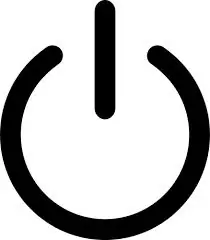
Po znalezieniu komputera z dostępem do Internetu należy włączyć monitor i ewentualnie sam komputer, jeśli nie jest bezpośrednio podłączony do monitora. Przyciski, które należy nacisnąć, będą większymi przyciskami z symbolem zasilania.
Krok 2: Jak utworzyć konto na Facebooku na komputerze?
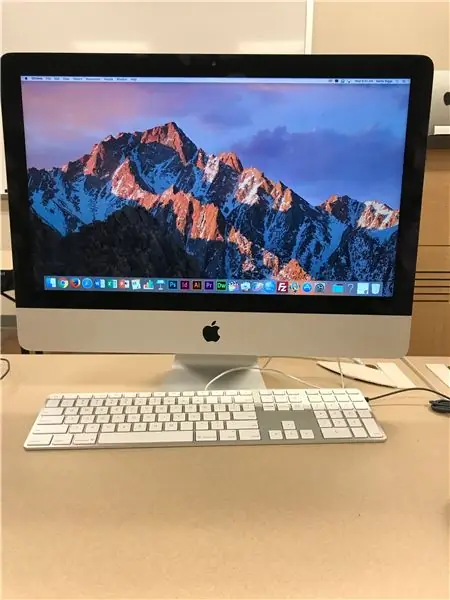
Po naciśnięciu przycisku (przycisków) ekran powinien się zaświecić. Gdy komputer jest włączony, może pojawić się ekran, na którym można wprowadzić nazwę użytkownika i hasło. Wprowadź je od razu, jeśli wiesz, co to jest, lub poproś kogoś, kto może wiedzieć, o pomoc w zalogowaniu. Będę musiał znaleźć i kliknąć ikonę przeglądarki (Chrome, Safari, Firefox itp.).
Krok 3: Jak utworzyć konto na Facebooku na komputerze?
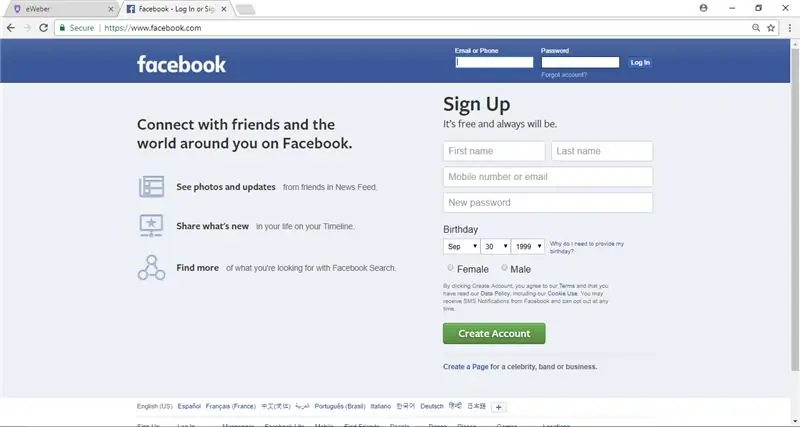
Gdy przeglądarka internetowa jest uruchomiona i załadowana, musisz kliknąć pasek wyszukiwania (pasek znajdujący się u góry ekranu) i wpisać facebook.com, a następnie nacisnąć „enter” na klawiaturze. Po chwili powinna się załadować strona główna Facebooka.
Krok 4: Jak utworzyć konto na Facebooku na komputerze
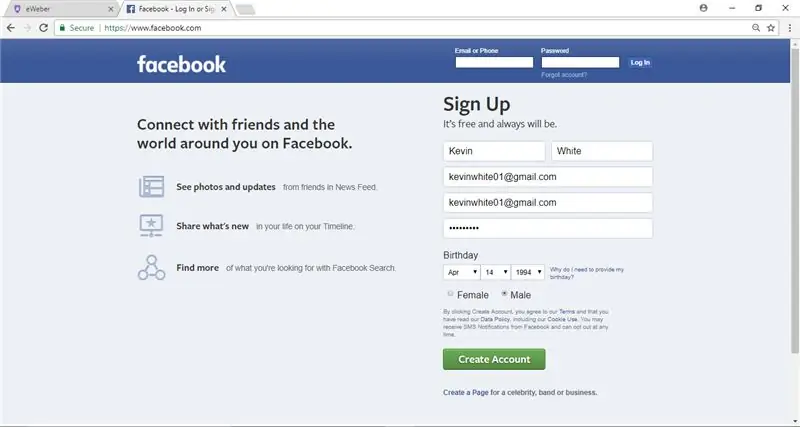
Po załadowaniu strony głównej postępuj zgodnie z instrukcjami i wprowadzasz swoje dane.
Krok 5: Jak utworzyć konto na Facebooku na komputerze?
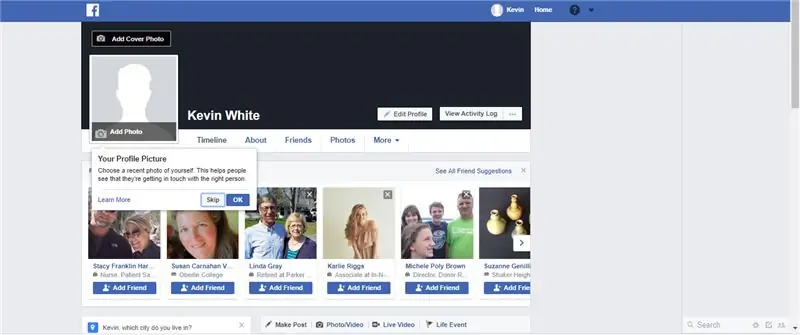
Po zakończeniu wprowadzania informacji zostaniesz przeniesiony do nowo utworzonej strony głównej i będziesz musiał kliknąć „dodaj zdjęcie profilowe” w lewym rogu. Po kliknięciu tego będziesz musiał wybrać istniejące zdjęcie lub przesłać zdjęcie, a następnie musisz wybrać zdjęcie, które chcesz i przesłać je.
Krok 6: Jak utworzyć konto na Facebooku na komputerze?
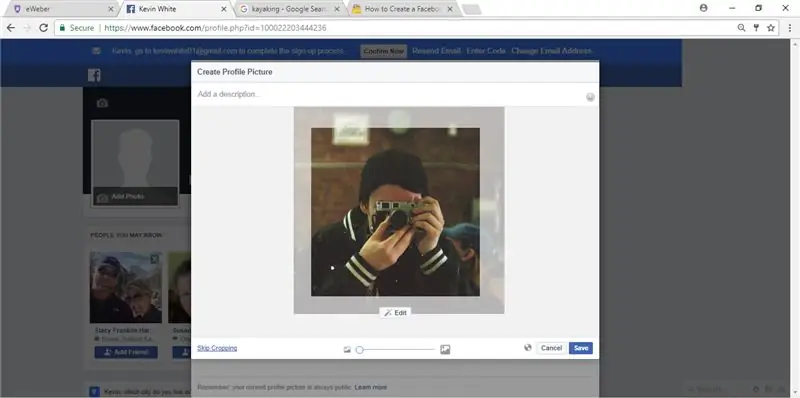
Po wybraniu zdjęcia profilowego będziesz musiał dopasować go do pożądanego dopasowania w danym miejscu.
Krok 7: Jak utworzyć konto na Facebooku na komputerze?
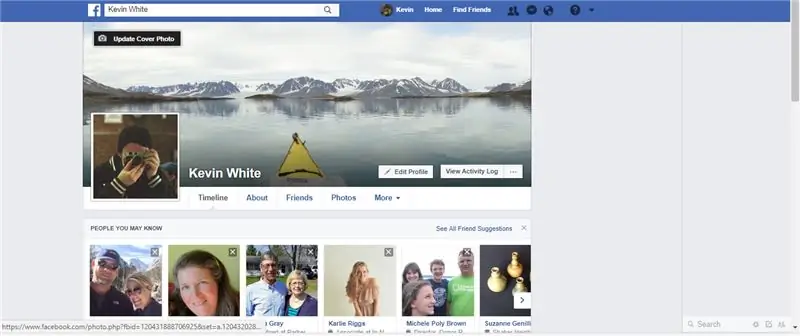
Następnie będziesz chciał utworzyć zdjęcie na okładkę; w lewym górnym rogu pojawi się przycisk, w którym możesz to zrobić. Następnie wykonaj kroki 5 i 6.
Krok 8: Jak utworzyć konto na Facebooku na komputerze?
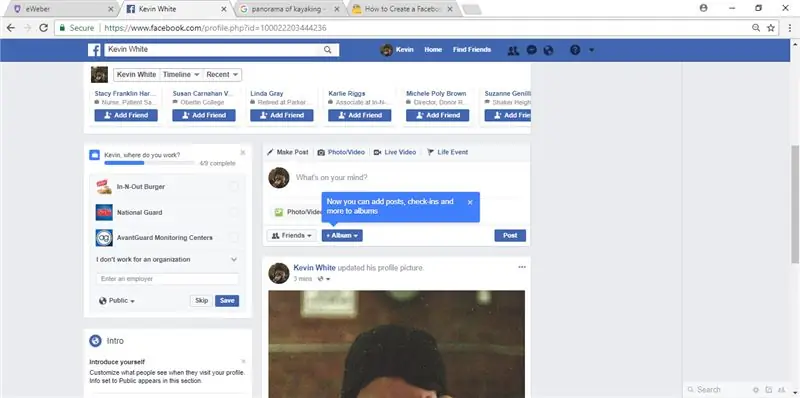
Po ukończeniu zdjęć profilowych i zdjęć na okładkę wypełnij sekcję dotyczącą zatrudnienia i innych informacji, znajdującą się w środkowej lewej części strony.
Krok 9: Jak utworzyć konto na Facebooku na komputerze?

Teraz gotowe! Wszystko, co pozostaje do zrobienia, to pisanie statusów, wyszukiwanie i dodawanie znajomych oraz dalsze cieszenie się swoim profilem na Facebooku.
Zalecana:
Jak utworzyć i wstawić tabelę oraz dodać dodatkowe kolumny i/lub wiersze do tej tabeli w programie Microsoft Office Word 2007: 11 kroków

Jak utworzyć i wstawić tabelę oraz dodać dodatkowe kolumny i/lub wiersze do tej tabeli w programie Microsoft Office Word 2007: Czy kiedykolwiek miałeś dużo danych, nad którymi pracujesz i myślałeś o sobie…” jak mogę zrobić wszystko tych danych wygląda lepiej i jest łatwiejszy do zrozumienia?” Jeśli tak, odpowiedzią może być tabela w Microsoft Office Word 2007
Jak utworzyć dysk rozruchowy systemu Linux (i jak z niego korzystać): 10 kroków

Jak utworzyć dysk rozruchowy systemu Linux (i jak z niego korzystać): Jest to proste wprowadzenie do rozpoczęcia pracy z systemem Linux, a konkretnie z Ubuntu
Jak utworzyć pętlę while w Pythonie: 9 kroków

Jak utworzyć pętlę while w Pythonie: Są chwile w programowaniu, kiedy trzeba powtórzyć zestaw kroków, aby rozwiązać problem. Pętla while pozwala na pętlę przez sekcję kodu bez konieczności pisania powtarzającego się kodu. Podczas programowania, pisząc ten sam kod raz po raz
Jak utworzyć konto Gmail (Samouczek Raigyn dla Wschodu): 8 kroków

Jak utworzyć konto Gmail (samouczek Raigyn's for East): W tym samouczku pokażę ci, jak utworzyć konto Gmail
Jak utworzyć wiszące wcięcie w Dokumentach Google (iPad): 12 kroków

Jak utworzyć wiszące wcięcie w Dokumentach Google (iPad): Wiele osób miało problemy z ustaleniem, jak utworzyć wiszące wcięcie na iPadzie w niejasny sposób, w jaki to robisz. Te kroki przeprowadzą Cię przez proces, w jaki sposób to zrobić, aby ta strona cytowanej pracy została wykonana w Twoim eseju
